Notes
L’accès à cette page nécessite une autorisation. Vous pouvez essayer de vous connecter ou de modifier des répertoires.
L’accès à cette page nécessite une autorisation. Vous pouvez essayer de modifier des répertoires.
Ce tutoriel décrit comment configurer la sauvegarde d’instantané d’instance de base de données SAP HANA et exécuter une sauvegarde à la demande à l’aide d’Azure CLI.
La Sauvegarde Azure effectue désormais une sauvegarde basée sur un instantané de stockage SAP HANA pour l’intégralité de l’instance de base de données. La sauvegarde combine l’instantané complet ou incrémentiel du disque managé Azure avec les commandes d’instantané HANA afin de fournir une sauvegarde et une restauration HANA instantanées.
Si vous souhaitez obtenir plus d’informations sur les scénarios pris en charge, consultez la matrice de prise en charge pour SAP HANA.
Avant de commencer
- Vérifiez que vous disposez des autorisations pour l’opération de sauvegarde.
- Créez un coffre Recovery Services pour les opérations de sauvegarde et de restauration.
- Créez une stratégie de sauvegarde.
Configurer la sauvegarde d’instantanés
Avant de configurer une sauvegarde d’instantané dans cette section, configurez la sauvegarde de la base de données.
Ensuite, pour configurer une sauvegarde d’instantané, effectuez les étapes suivantes :
Dans le coffre Recovery Services, puis sélectionnez Sauvegarde.
Sélectionnez SAP HANA sur machine virtuelle Azure comme type de source de données, sélectionnez un coffre Recovery Services à utiliser pour la sauvegarde, puis sélectionnez Continuer.
Dans le volet Objectif de sauvegarde, sous Étape 2 : Configurer la sauvegarde, sélectionnez Instance de base de données via instantané,, puis Configurer la sauvegarde.
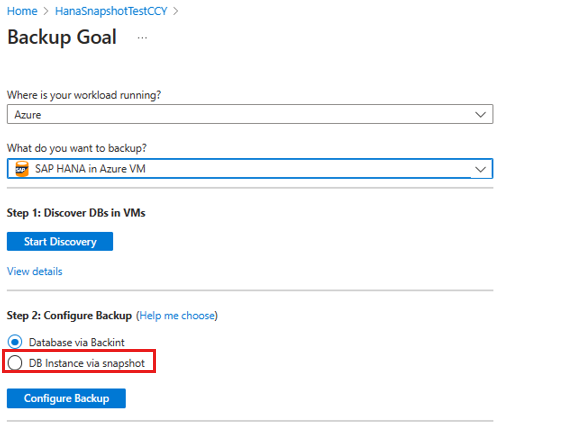
Dans le volet Configurer la sauvegarde, dans la liste déroulante Stratégie de sauvegarde, sélectionnez la stratégie d’instance de base de données puis sélectionnez Ajouter/Modifier pour vérifier les instances de base de données disponibles.
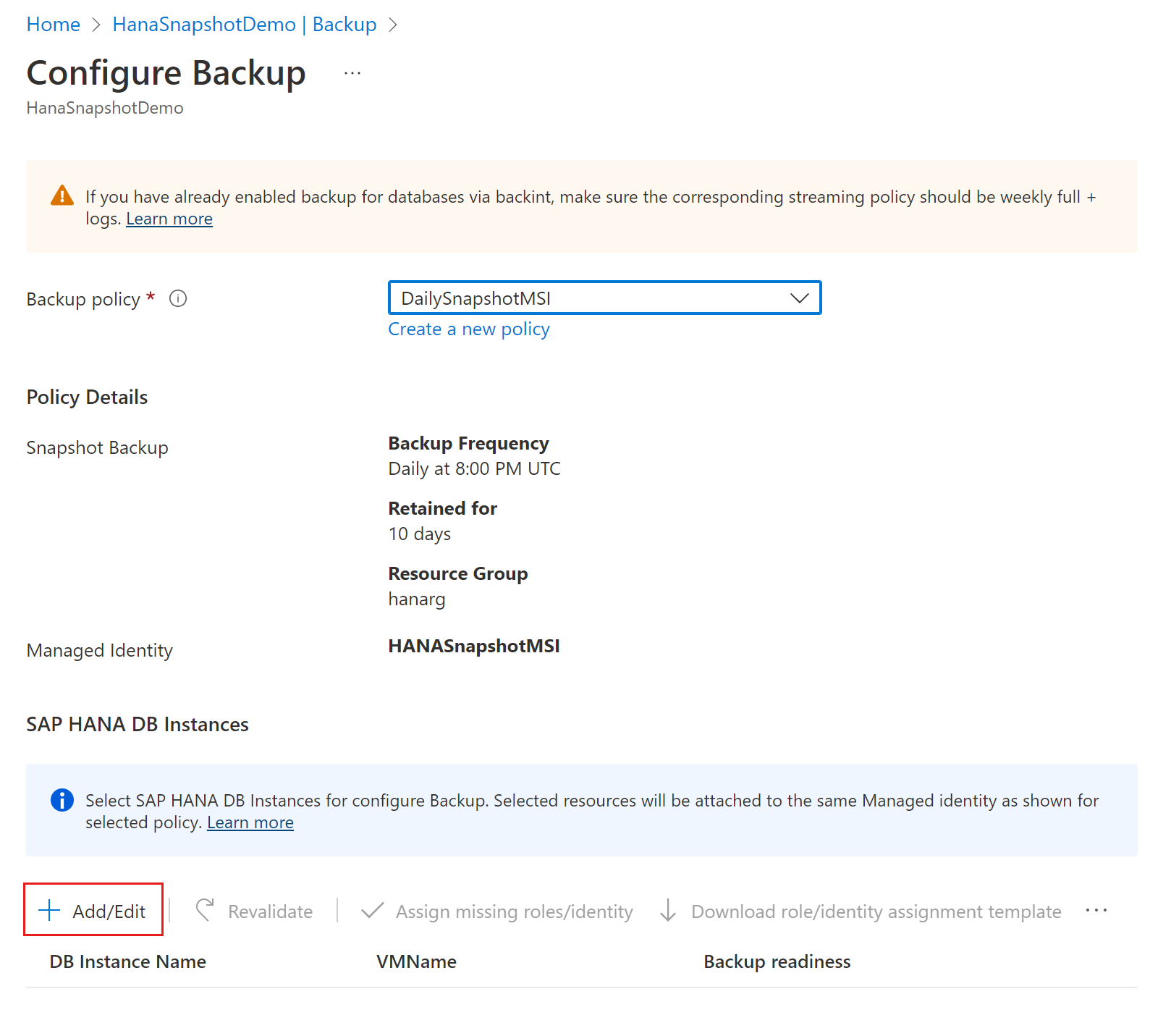
Pour modifier une sélection d’instance de base de données, cochez la case correspondant au nom de l’instance, puis sélectionnez Ajouter/Modifier.
Dans le volet Sélectionner les éléments à sauvegarder, cochez les cases en regard des instances de base de données que vous souhaitez sauvegarder, puis sélectionnez OK.
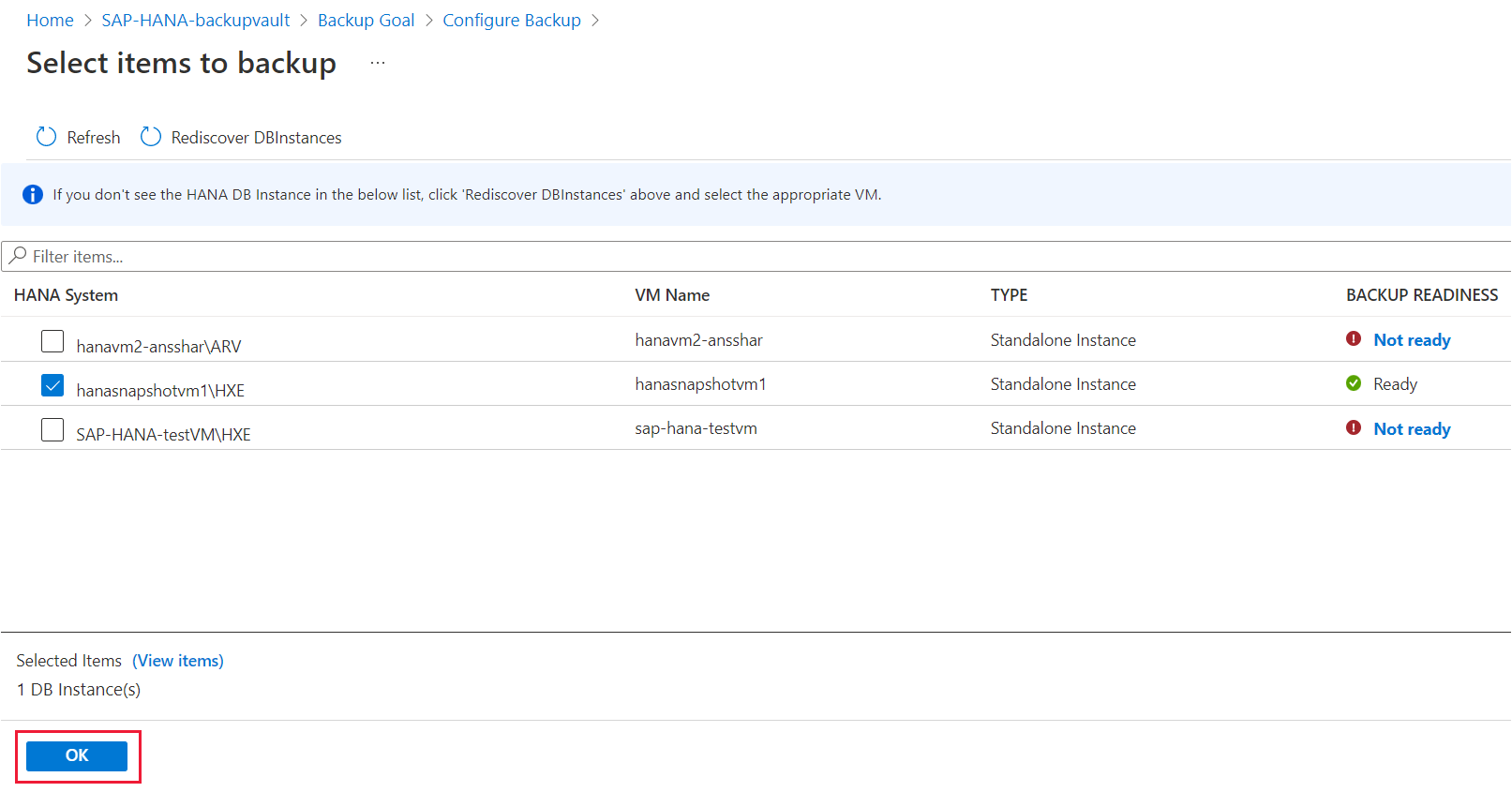
Lorsque vous sélectionnez des instances HANA pour la sauvegarde, le portail Azure vérifie les autorisations manquantes dans l’identité managée affectée par le système qui sont attribuées à la stratégie.
Si les autorisations ne sont pas présentes, vous devez sélectionner Attribuer des rôles/identités manquants pour attribuer toutes les autorisations.
Le portail Azure revérifie automatiquement les autorisations, et la colonne Préparation de la sauvegarde affiche l’état Réussite.
Une fois la vérification de préparation de la sauvegarde réussie, sélectionnez Activer la sauvegarde.
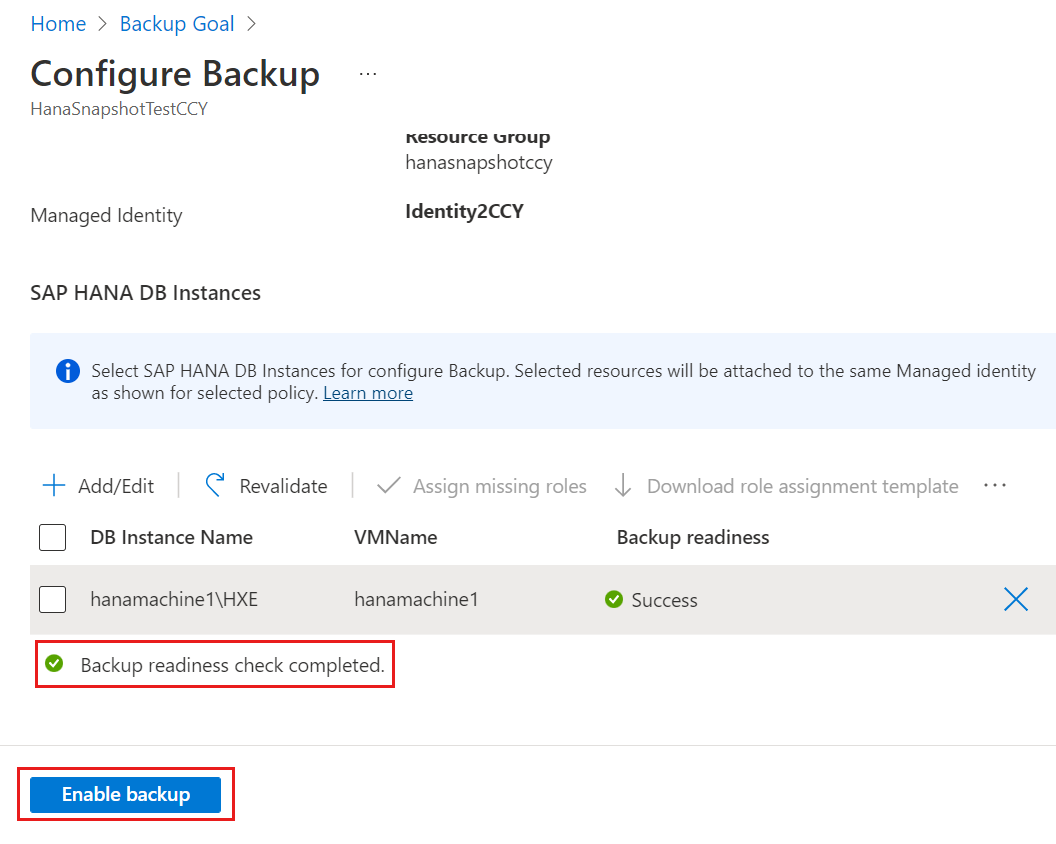
Exécuter une sauvegarde à la demande
Pour exécuter une sauvegarde à la demande, procédez de la façon suivante :
Dans le portail Azure, sélectionnez un coffre Recovery Services.
Dans le coffre Recovery Services, dans le volet gauche, sélectionnez Éléments de sauvegarde.
Par défaut, Région primaire est sélectionné. Sélectionnez SAP HANA dans une machine virtuelle Azure.
Dans le volet Éléments de sauvegarde, sélectionnez le lien Afficher les détails en regard de l’instance d’instantané SAP HANA.
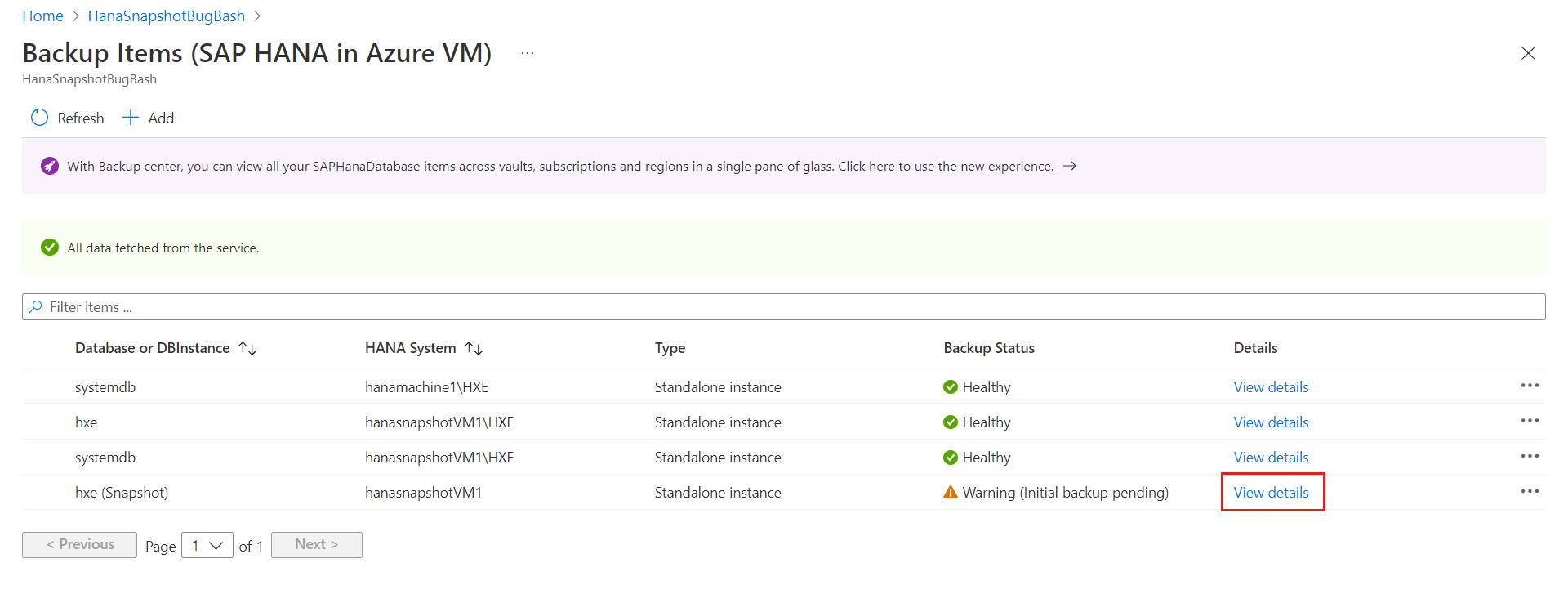
Sélectionnez Sauvegarder maintenant.
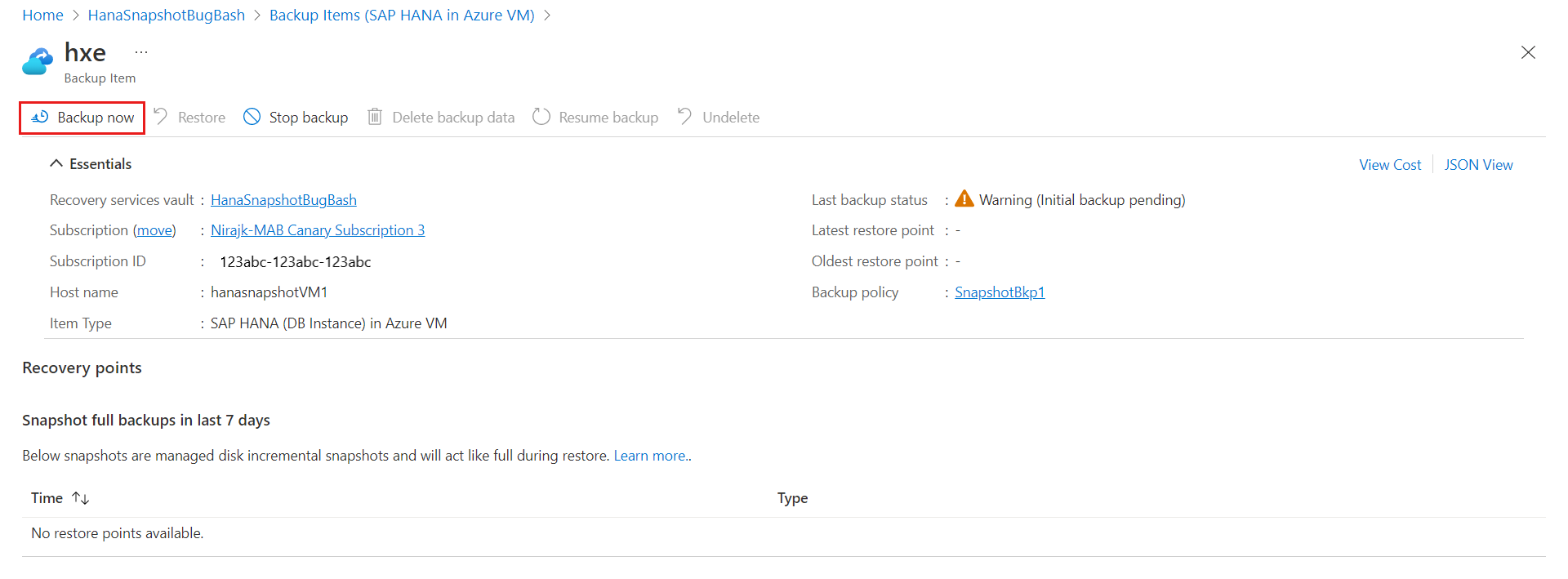
Dans le volet Sauvegarder maintenant, sélectionnez OK.
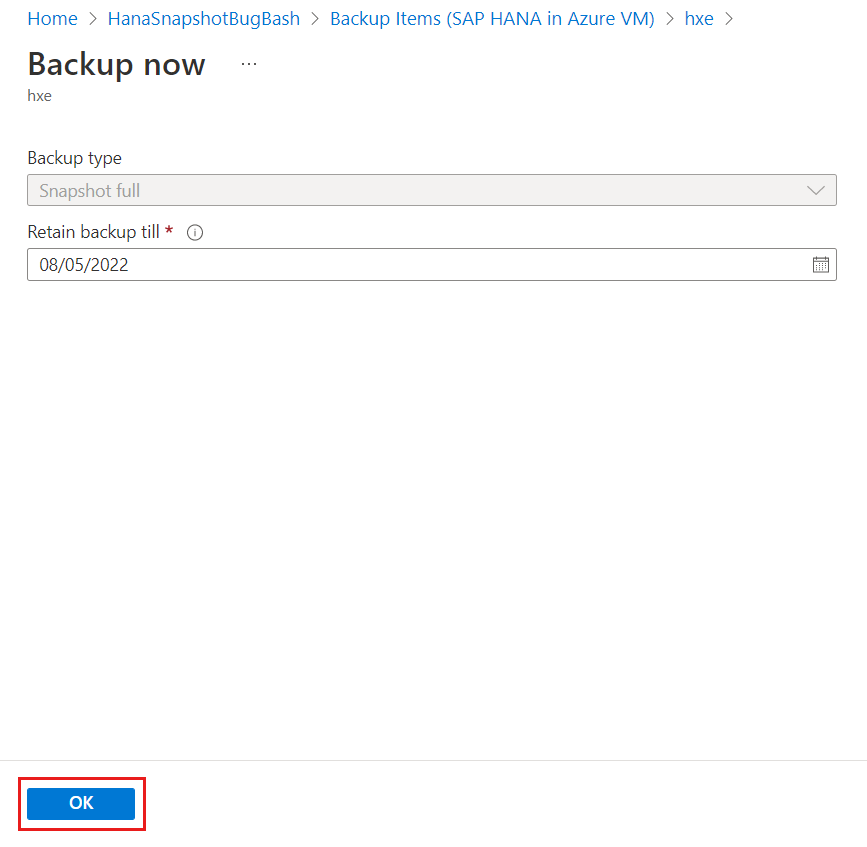
Suivre un travail de sauvegarde
Le service Sauvegarde Azure crée un travail si vous avez planifié des sauvegardes ou si vous déclenchez une opération de sauvegarde à la demande pour le suivi. Pour afficher l’état du travail de sauvegarde, procédez de la façon suivante :
Dans le coffre Recovery Services, dans le volet gauche, sélectionnez Travaux de sauvegarde.
Le tableau de bord des travaux affiche l’état des travaux qui ont été déclenchés au cours des dernières 24 heures. Pour modifier l’intervalle de temps, sélectionnez Filtrer, puis apportez les modifications nécessaires.
Pour passer en revue les détails d’un travail, sélectionnez le lien Afficher les détails en regard du travail.